Obecnie istnieje wiele aplikacji do czyszczenia komputerów Mac, które można znaleźć na rynku, a wielu użytkowników komputerów Mac pyta, które z nich te środki czyszczące do komputerów Mac są najlepsze w użyciu i wydajne. Chociaż musisz również pamiętać, że nie zawsze powinieneś być spokojny o wirusy i oprogramowanie reklamowe na komputerze Mac.
Dzieje się tak dlatego, że po pobraniu określonej aplikacji z nieznanej witryny lub dowolnego miejsca poza nią App Store, istnieje duże prawdopodobieństwo, że możesz dostać wirusy na komputerze Mac, takie jak trojan lub oprogramowanie reklamowe. Istnieją również pewne aplikacje do czyszczenia komputerów Mac, które nie będą w stanie zapewnić szybkiej aktualizacji, gdy pojawi się nowy system macOS.
Dlatego mówi się, że jeśli chcesz zwolnić miejsce na dysku komputera Mac, powinieneś użyć Dr Cleaner ponieważ mówi się, że jest to jeden z najlepszych programów do czyszczenia pamięci Mac i miejsca na dysku, który można pobrać ze sklepu Apple App Store. Więc przejdźmy dalej i przyjrzyjmy się bliżej tej aplikacji Mac.
WSKAZÓWKA:
- Najlepszy program do czyszczenia aplikacji dla komputerów Mac
- Najlepsze darmowe urządzenia do czyszczenia komputerów Mac dziś
Spis treści: Część 1. Recenzja Dr. Cleaner: Co to jest?Część 2. Wytyczne dr CleaneraCzęść 3. Więcej narzędzi, których możesz użyćCzęść 4. Wniosek
Część 1. Recenzja Dr. Cleaner: Co to jest?
Dr Cleaner to jedna aplikacja na Maca, która oferuje wszystkim użytkownikom lepszą optymalizację, jeśli chodzi o miejsce w pamięci Maca, czyszczenie dyskui monitorować wydajność swojego komputera Mac. Ten program służy do czyszczenia wszystkich niechcianych plików na komputerze Mac.
Najnowszy Dr. Cleaner faktycznie zawiera kilka funkcji, które obejmują następujące.
- Czyszczenie niepotrzebnych plików
- Skaner dużych plików
- Duplicate Finder
- Inteligentny menedżer aplikacji
- File Shredder
Część 2. Wytyczne dr Cleanera
Abyście wszyscy mieli lepszy obraz Dr. Cleanera, przeprowadzimy was przez jego aspekty. Przedstawimy Wam Dr. Cleaner w czterech aspektach.
1. Okno menu
Dr Cleaner ma wyraźnie atrakcyjny wygląd, jeśli chodzi o interfejs. W oknie menu możesz zobaczyć użycie procesora, sieć i pamięć komputera Mac. Na tej stronie możesz również zobaczyć rozmiar niepotrzebnych plików, które masz na komputerze Mac. Są też opcje, które można znaleźć w oknie menu.
- Optymalizator pamięci – po zainstalowaniu Dr. Cleaner na komputerze Mac będzie on w stanie automatycznie obliczyć zużycie pamięci wyświetlacza, a następnie zwolnić pamięć w ciągu zaledwie kilku sekund.
- Junk Cleaner – Dr. Cleaner będzie mógł również usunąć wszystkie niepotrzebne pliki, które masz na komputerze Mac. Wszystko, co musisz zrobić, to kliknąć przycisk Wyczyść, a program usunie wszystkie śmieci, które masz na komputerze Mac.
- Monitor użycia procesora – Korzystając z tej funkcji Dr. Cleaner, będziesz mógł zobaczyć wykorzystanie procesora. Poda szczegółowe informacje o tym, jak długo wytrzyma bateria komputera Mac, a jednocześnie poinformuje Cię, ile zużywasz procesora.
- Monitor wykorzystania sieci — jeśli faktycznie masz plan danych z nieograniczoną i ograniczoną ilością, ta funkcja będzie w stanie pokazać, ile danych używasz i ile danych pozostało. Ta funkcja poda również informacje, które obejmują jakość sygnału Wi-Fi.
2. Konsola główna
Oprócz okna menu, główna konsola jest również uważana za jeden z najważniejszych aspektów Dr. Cleaner. Ten aspekt ma właściwie sześć cech.
- Niepotrzebne pliki – Dr. Cleaner ma możliwość usunięcia wszystkich niepotrzebnych plików, które masz na komputerze Mac.
- Duże pliki – każdy Mac faktycznie zawiera duże pliki, które zajmują dużo miejsca na komputerze Mac. Dlatego Dr Cleaner ma tę funkcję, dzięki której możesz usunąć wszystkie duże pliki, których już nie używasz na komputerze Mac. W ten sposób ponownie zyskasz więcej miejsca do przechowywania.
- Disk Map – ta funkcja pozwoli każdemu użytkownikowi Maca zarządzać wszystkimi plikami, które mają na dysku twardym. Przeskanuje dysk twardy i może wyświetlić wizualizację plików i folderów na komputerze Mac. Dzięki temu będziesz mógł zobaczyć pliki, których już nie potrzebujesz. Poda również informacje o tym, kiedy plik został utworzony.
- Zduplikowane pliki – Inną bardzo częstą sytuacją, którą robimy na naszym Macu, jest przypadkowe pobieranie lub zapisywanie wielu plików zawierających tylko jedną zawartość. I najwyraźniej te liczne pliki, które mamy, pochłaniają ogromną przestrzeń na komputerze Mac. Dlatego użycie tej funkcji pozwoli ci znaleźć wszystkie duplikaty plików, które masz na komputerze Mac i usunąć je, aby zwolnić miejsce.
- Menedżer aplikacji — ta funkcja jest podobna do dezinstalatora. Istnieją wyraźnie aplikacje, które masz na komputerze Mac, których już nie potrzebujesz. Aby móc odinstalować te aplikacje, wystarczy uzyskać dostęp do Menedżera aplikacji Dr. Cleaner. Pomoże to w odinstalowaniu i usunięciu wszystkich plików powiązanych z aplikacją, którą chcesz usunąć.
- Niszczarka plików — Ta funkcja umożliwia niszczenie lub nadpisywanie zawartości określonego pliku za pomocą tej funkcji. Umożliwi to usunięcie dowolnych plików z komputera Mac i bez martwienia się o kogoś, kto może je odzyskać.
3. Preferencje
Ten aspekt jest uważany za duszę programu Dr. Cleaner. Tutaj będziesz mógł zobaczyć „Ogólne”, „Powiadomienie”, „Pamięć”, „Biała lista” i „Wybór automatyczny”.
- Ogólne – tutaj będziesz mógł automatycznie uruchamiać się przy logowaniu i kilka innych opcji w zależności od tego, co wolisz.
- Powiadomienia – tutaj możesz wyłączyć powiadomienie o inteligentnej optymalizacji pamięci.
- Pamięć – jest to sztuczna inteligencja, która pozwoli ci skonfigurować automatyczne czyszczenie, gdy masz mało pamięci na komputerze Mac.
4. Wsparcie techniczne
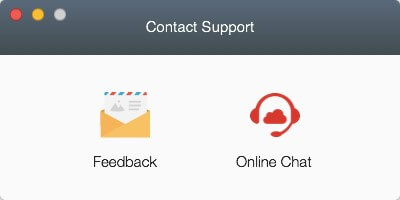
Tutaj będziesz mógł skontaktować się ze wsparciem Dr. Cleaner. Tutaj możesz wybrać jeden z dwóch sposobów, w jaki chcesz się z nimi skontaktować w celu uzyskania pomocy. Jednym z nich jest wysłanie im e-maila, a drugim rozmowa z przedstawicielem, który może ci pomóc.
Część 3. Więcej narzędzi, których możesz użyć
Oprócz wszystkich funkcji, które zostały wymienione powyżej, istnieje kilka innych przydatnych narzędzi stworzonych przez Dr. Cleaner.
- Dr Bateria – jest to jedno narzędzie, którego możesz użyć, aby monitorować zużycie baterii komputera Mac. Dostarczy to również informacji, takich jak aktualny poziom naładowania, pojemność baterii, zużycie energii, liczba ładowań i więcej. Może również wydłużyć żywotność baterii, aby móc dłużej korzystać z komputera Mac.
- Dr Antywirus – to narzędzie pozwoli ci zapobiec zainfekowaniu komputera Mac wirusem.
- Dr Unarchiver – tego narzędzia można użyć do dekompresji plików. Jednak to narzędzie różni się nieco od innych narzędzi do dekompresji. Dzieje się tak dlatego, że nie tylko obsługuje wszystkie rodzaje formatów, ale jednocześnie może sprawdzić procedurę, zanim będzie można kontynuować i wyodrębnić plik.
Posiadanie tego narzędzia Dr.Cleaner wymaga posiadania systemu macOS 10.10 lub nowszego. Ponadto można go zainstalować w wersji macOS High Sierra. Może również obsługiwać wiele języków, takich jak niemiecki, hiszpański, angielski, francuski, koreański, włoski, chiński tradycyjny i inne.
Część 4. Wniosek
Więc masz to! Znasz teraz więcej szczegółów i faktów na temat Dr. Cleaner. Istnieje inne oprogramowanie Mac Cleaner, iMyMac PowerMyMac, który jest lepszy niż Dr Cleaner. Teraz to od Ciebie zależy, czy kupisz ten program na Maca.



